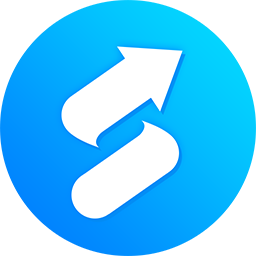
syncios mobile manager(手机管理软件)
v7.0.0 中文- 软件大小:97.9 MB
- 更新日期:2020-12-19 15:58
- 软件语言:简体中文
- 软件类别:手机工具
- 软件授权:修改版
- 软件官网:待审核
- 适用平台:WinXP, Win7, Win8, Win10, WinAll
- 软件厂商:

软件介绍 人气软件 下载地址
syncios mobile manager中文是一款功能丰富的手机管理软件,通过这款软件就在电脑查看手机资源,让用户在电脑上轻松浏览手机图像、手机视频、手机音乐、手机通话信息和联系人;部分用户会选择将手机的数据发送到电脑使用,通过一些传输软件就可以执行数据发送,如果你需要在电脑快速浏览手机的文件就可以下载这款syncios mobile manager中文,这款软件激活后免费使用,支持安卓设备以及苹果设备管理,连接到手机就可以自动显示图像、音视频等资源,您可以对手机的数据备份到电脑,可以对手机的数据传输到电脑,可以将将数据的数据发送到手机!
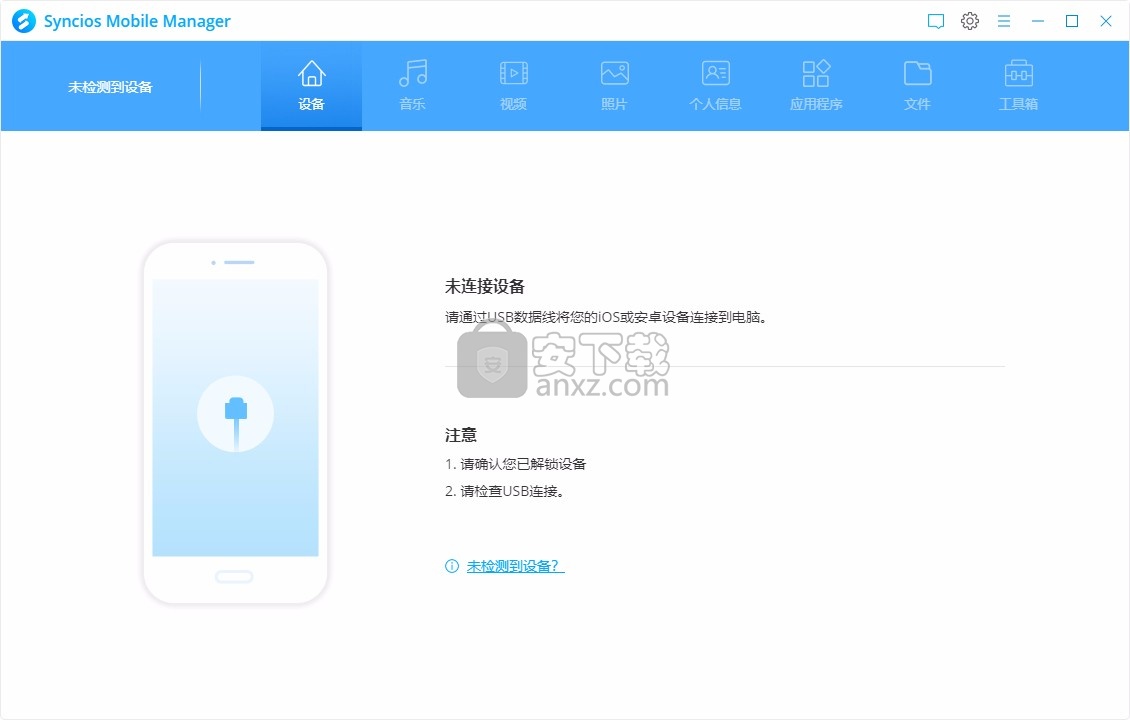
软件功能
灵活管理媒体文件类型
Syncios Mobile Manager是最好的iTunes替代品,它可以帮助您以自己喜欢的方式管理媒体收藏。易于在Android / iPhone / iPad / iPod Touch和计算机之间传输歌曲。
导出音乐,铃声,有声读物,音乐视频,播客,iTunes U,电视节目等。
从计算机导入歌曲或视频的文件或文件夹
管理手机上的音乐播放列表。
在Android / iOS设备上删除/删除歌曲以释放空间。

轻松备份和还原个人数据
发送信息和拨打电话是手机的基本功能。因此,对于我们而言,找到一种简单的方法来更新,编辑,删除,备份和还原我们的个人信息(例如联系人,消息和通话记录)非常重要。
将联系人,消息和通话历史记录备份为XML文件,然后可以在需要时恢复到任何电话。
将Android / iOS设备联系人同步到Outlook。
将联系人,消息和通话记录保存到计算机上的可读文件(CSV / HTML)中。
强大的联系人管理器:新建/编辑/打印联系人,删除计算机上不需要的个人信息。
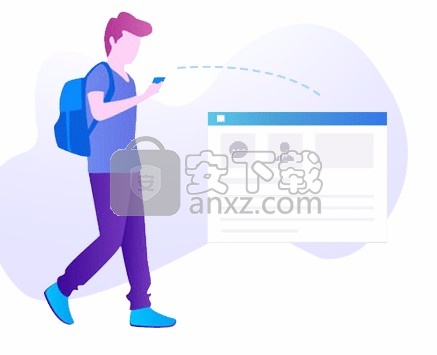
在计算机上整理照片或相册
照片为我们的前世留下了美好的回忆。但是,过多的照片会降低智能手机的速度。正确管理照片是必要的。
将相机胶卷,照片库,全景照片,自拍照和实时照片从iOS设备导出到计算机。
将图片从计算机导入到Android / iOS设备。
在计算机上编辑,新建,重命名或删除Android / iOS设备相册。
将照片从iCloud Photo Stream下载到计算机。

访问您的Android / iOS设备的每个角落
一个出色的文件浏览器,适合所有手机浏览手机文件,以及在手机和计算机之间传输所有文件或文件夹。
将所需的音乐,视频,文档,电子书和其他文件直接拖放到电话文件夹中。
从Android / iOS设备管理或导出文件或文件夹。
在计算机和移动SD卡之间传输数据。
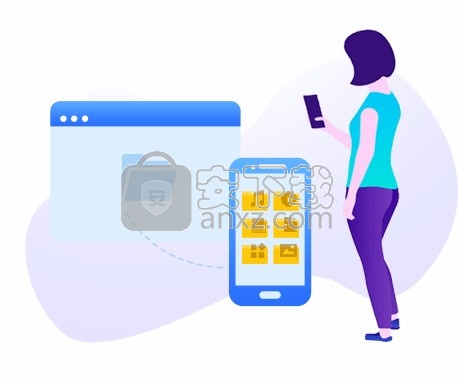
一键备份和还原电话数据
害怕丢失重要数据?让我们养成定期备份电话的好习惯。提供了Syncios一键式备份和还原工具来解决此问题。
支持的文件:照片,联系人,视频,书签,应用程序,音乐,短信,通话记录,电子书等。
可以保留100%的质量备份媒体文件。
随时将备份还原到新的Android或iOS设备。
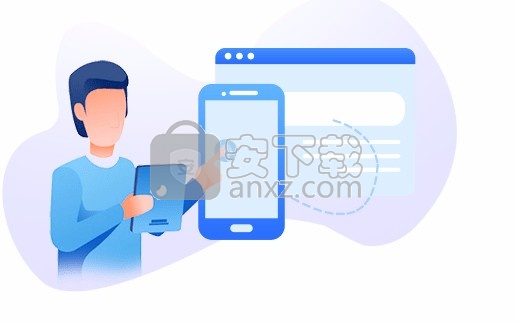
软件特色
1、syncios mobile manager中文提供数据管理功能
2、将手机连接到软件就可以直接查看图像他、视频
3、将手机的数据分类显示,在电脑浏览手机保存的资源
4、支持数据下载功能,将手机的数据传输到电脑使用
5、支持备份功能,在软件对手机的数据备份,避免手机资源丢失
6、支持一键备份图像、视频、通讯录、短信等内容
7、可以将你的iPad、iPhone连接到软件查看里面的资源
8、支持在iPhone / iPad / iPod / Android手机上管理文件
9、可以在软件显示当前的设备信息,可以查看安卓和苹果设备
9、支持音乐查看,手机下载的歌曲在软件界面查看,可以播放歌曲
10、手机拍摄的视频和下载的电视剧可以在软件界面导入电脑
11、个人相册资源在软件查看,可以将图像设置为win桌面壁纸
12、可以使用导出工具轻松地从ipod中获得所有需要的东西
13、可以将手机保存的电子书导出电脑使用
14、在计算机上将SMS,呼叫历史记录和联系人预览并导出为可读格式
安装方法
1、打开Syncios Mobile Manager_Setup.exe软件就可以直接安装
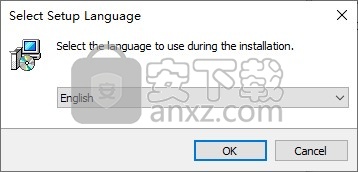
2、软件的安装地址C:\Program Files (x86)\Syncios Mobile Manager
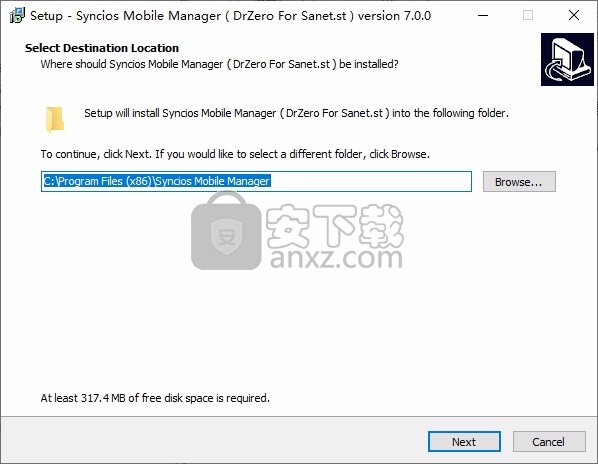
3、软件的安装启动图标设置,勾选内容
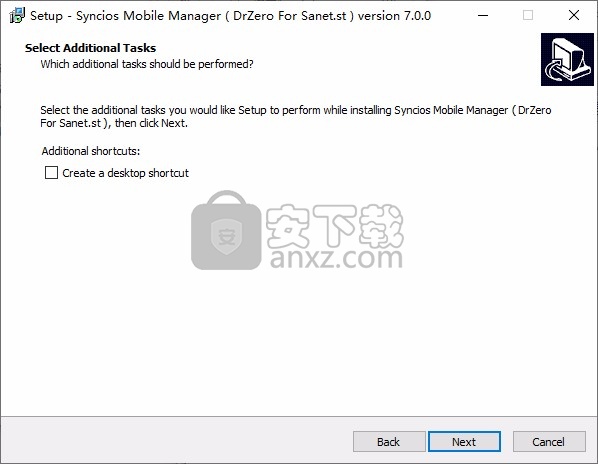
4、提示安装设置内容,点击install
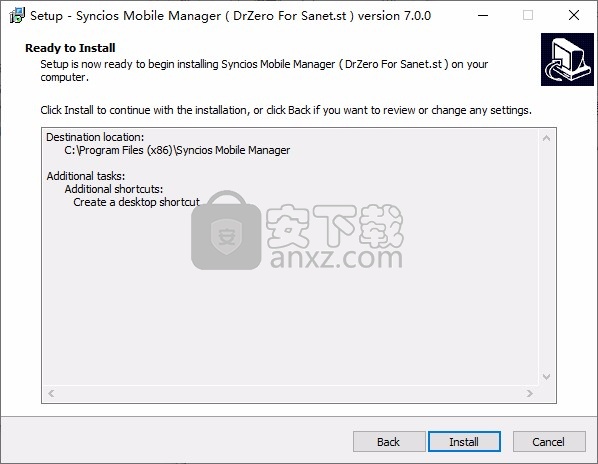
5、软件的安装进度条
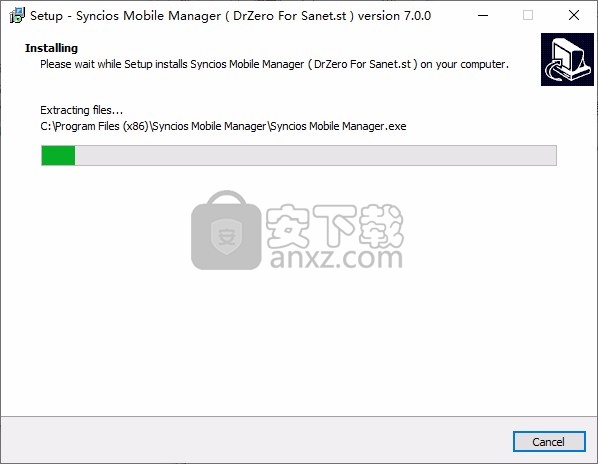
6、syncios mobile manager已经安装到电脑,点击完成启动软件

使用说明
1、软件已经激活完毕,不需要注册,安装结束直接打开软件使用
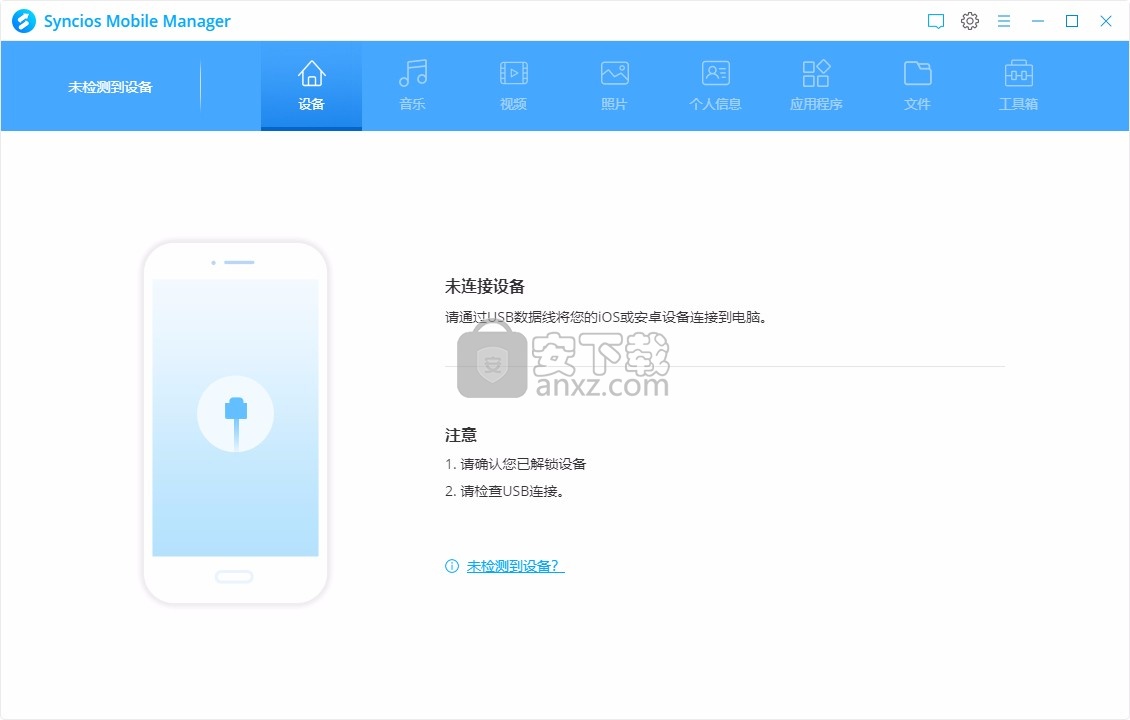
2、如图所示,提示许可证内容,现在将你的手机连接
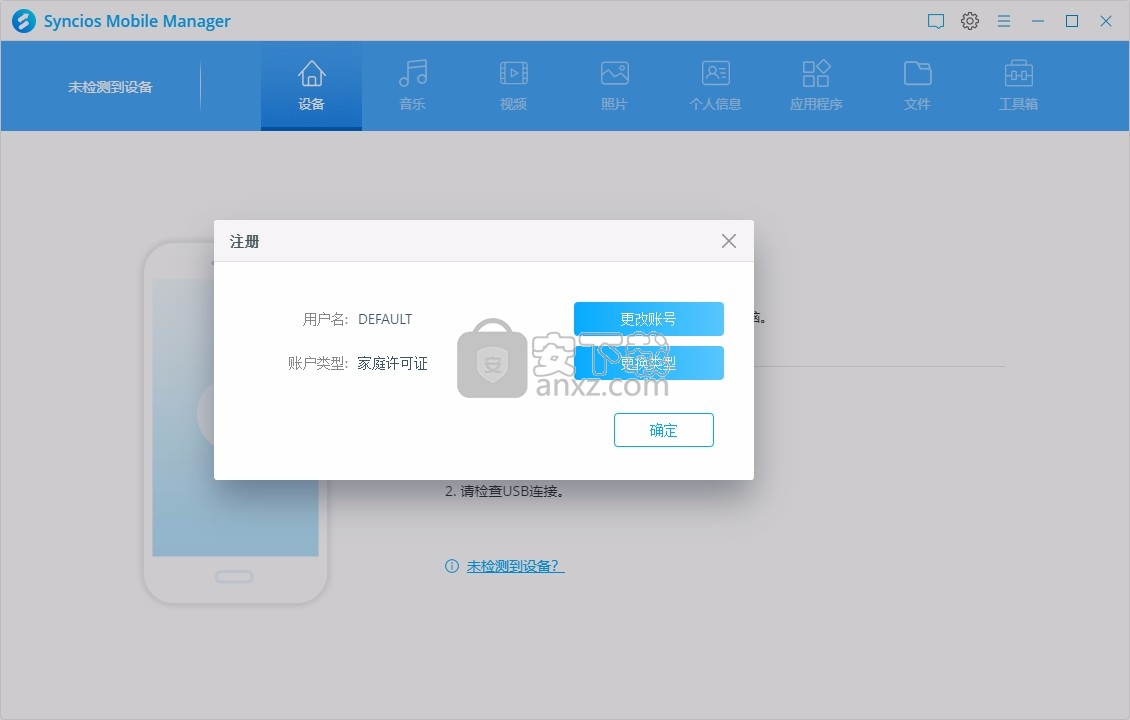
3、成功连接就可以在顶部查看数据类型,可以点击图像、视频查看资源
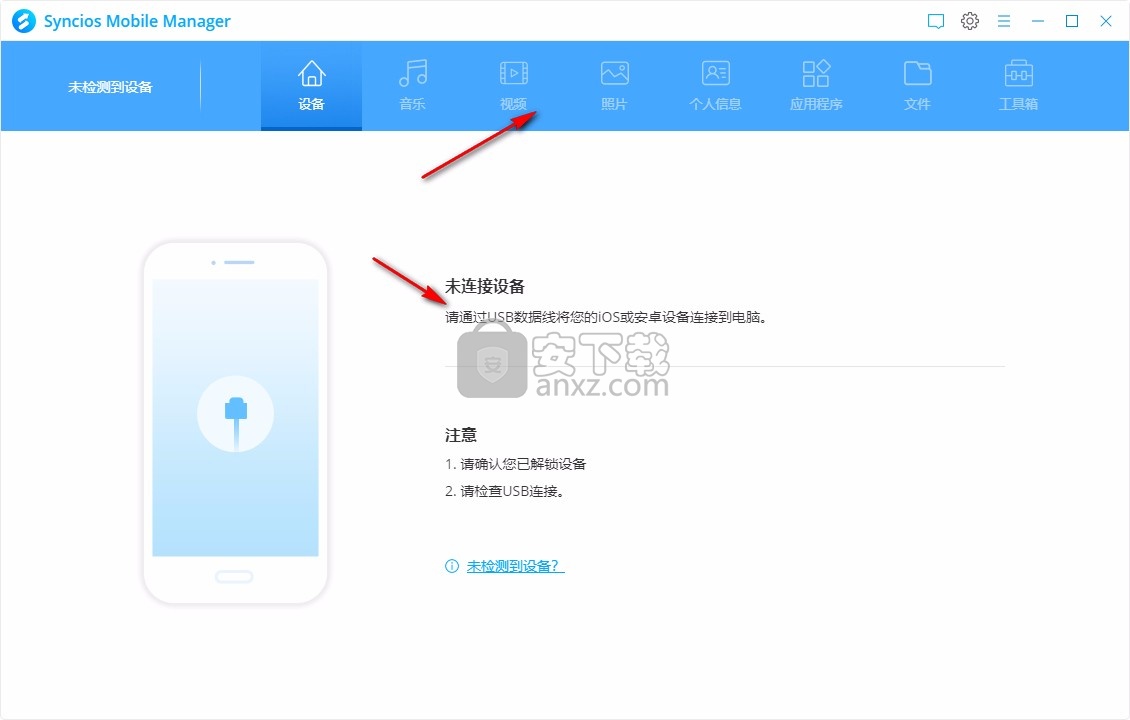
4、这里是设置内容:将文件保存到安卓设备中,默认将文件保存到移动设备中,默认将文件保存到SD卡中
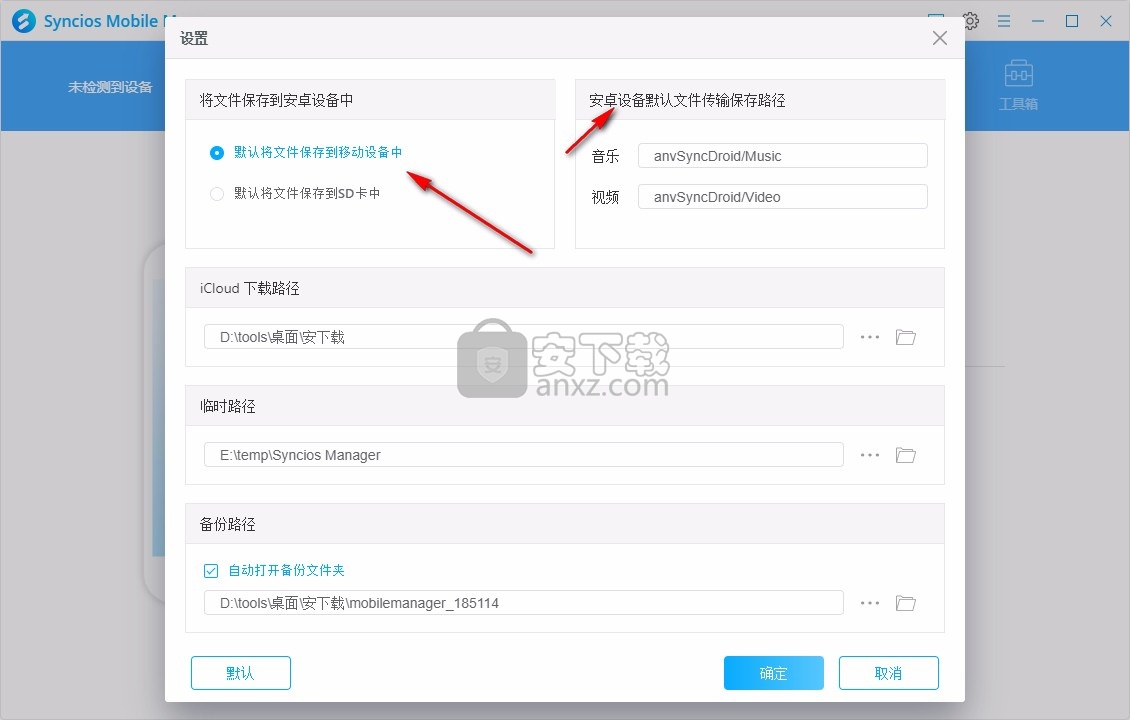
5、提示 iCloud下载路径设置,可以选择将数据下载到哪里
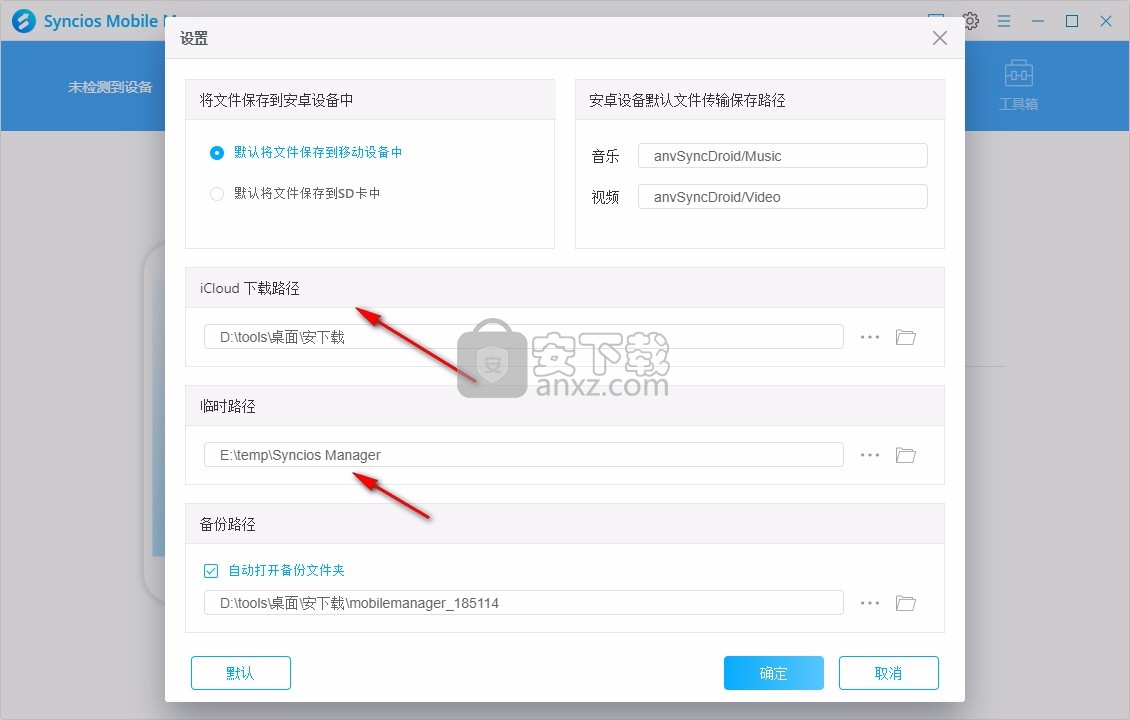
6、小编没有手机所以就不介绍了,您可以点击帮助进入官方网站查看教程
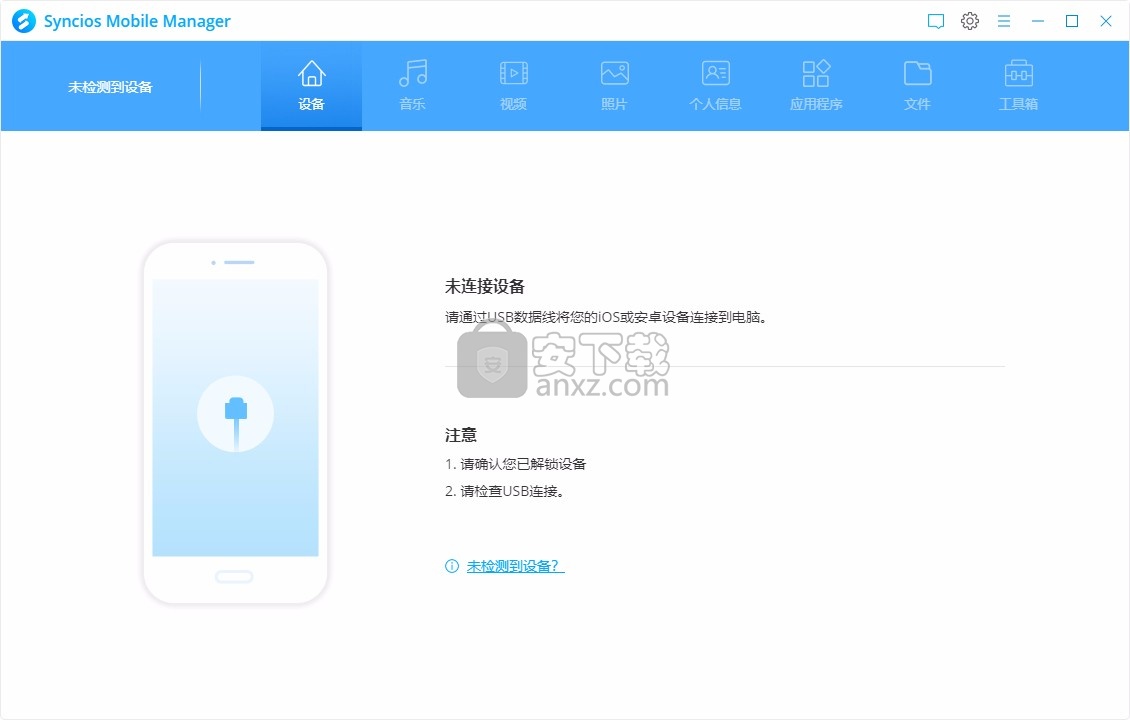
官方教程
如何在iPhone / iPad / iPod / Android手机上管理照片
选择“照片”选项,您将在主窗口下看到“导入”,“导出”,“删除”和“刷新”四个项目。
第1步:将照片导出到计算机
选择您要备份的照片,然后单击“导出”按钮。然后选择备份路径,然后单击“打开”。
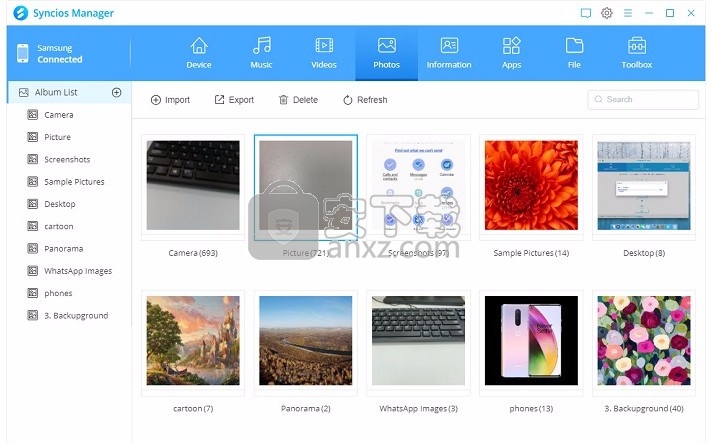
第2步:将照片导入设备
单击“导入”按钮,Syncios将允许您从计算机中选择照片。选择照片,然后点击“打开”开始。
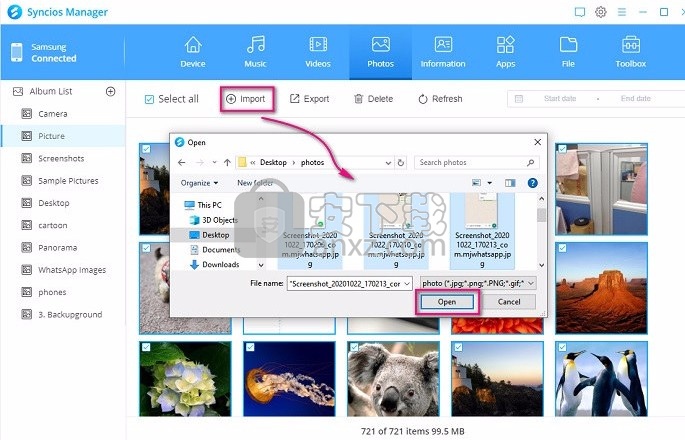
第三步:创建和编辑相册
单击顶部“相册列表”后面的“添加图标”以添加新的相册。选择一个相册,右键单击以重命名或删除此相册。
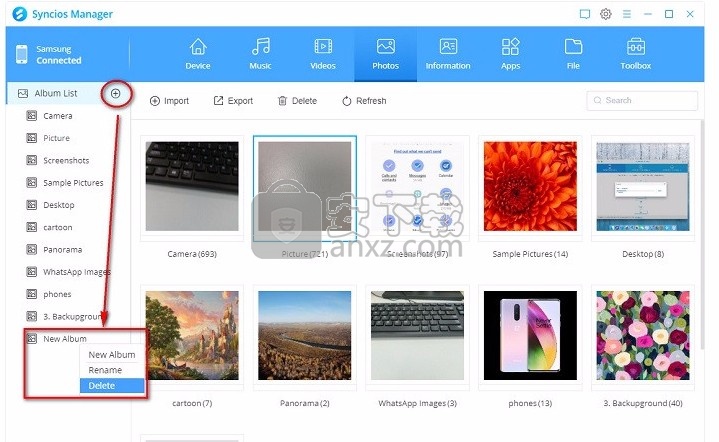
步骤4:删除所选照片
点击“删除”以删除您选择的照片。
如何在iPhone / iPad / iPod / Android手机上管理联系人,消息和通话记录
选择“信息”选项,Syncios将为您显示所有三个选项:联系人,消息和通话记录。
第1步:备份联系人,消息,通话记录
备份联系人:单击“备份”按钮,将联系人从手机导出到计算机。对于联系人,您可以备份到vCard和XML文件,或者备份到Outlook。
备份消息:单击“备份”按钮,将消息从手机备份到计算机。
备份通话记录:单击“备份”按钮,将通话记录从手机备份到计算机。
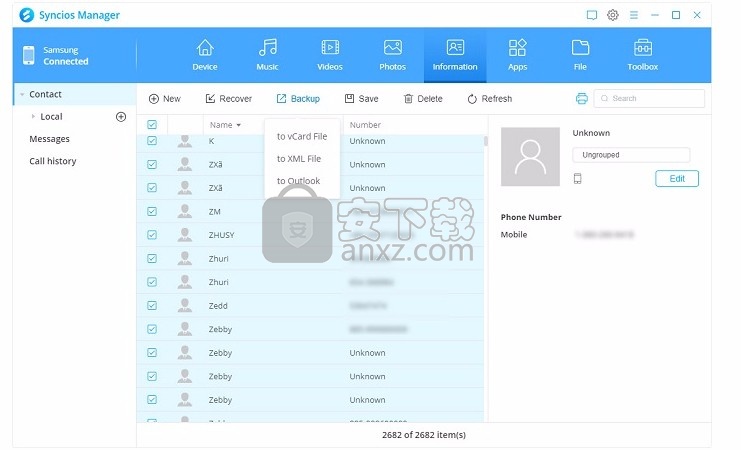
第2步:保存联系人,消息,通话记录
保存联系人:单击“保存”以将您的联系人导出到HTML文件。
保存消息:单击“保存”以将消息导出为CSV和HTML文件。
保存通话记录:单击“保存”将通话记录导出为CSV和HTML文件。
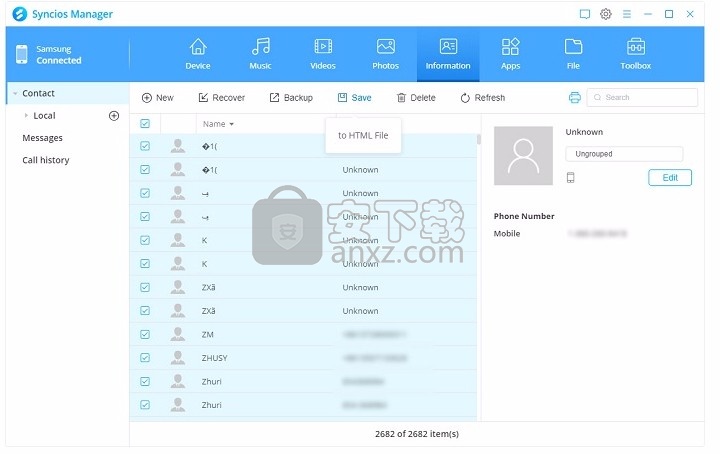
第三步:恢复联系人,消息,通话记录
单击“恢复”按钮,以从Syncios Mobile Manager创建的备份中恢复联系人,消息和通话记录。
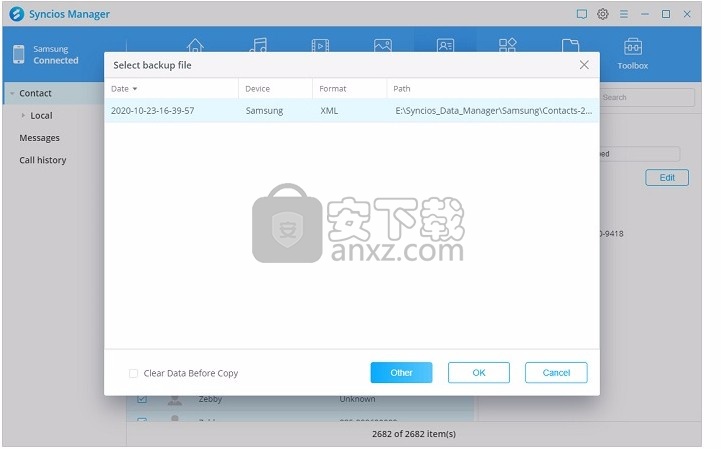
步骤4:删除联系人,消息,通话记录
单击“删除”按钮以从手机中有选择地删除联系人,消息,通话记录。
步骤5:建立联络人
点击' + New '创建一个新的联系人。
步骤6:编辑联络人
单击“编辑”或右键单击联系人以更新信息。
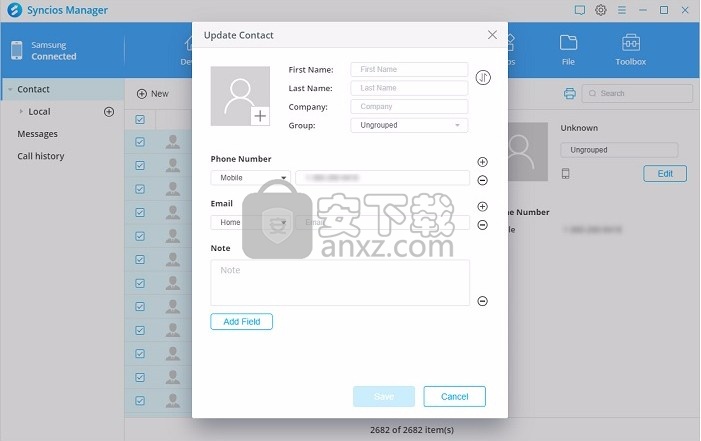
步骤7:打印联系人,消息,通话记录
点击右上角的“打印图标”以打印联系人。
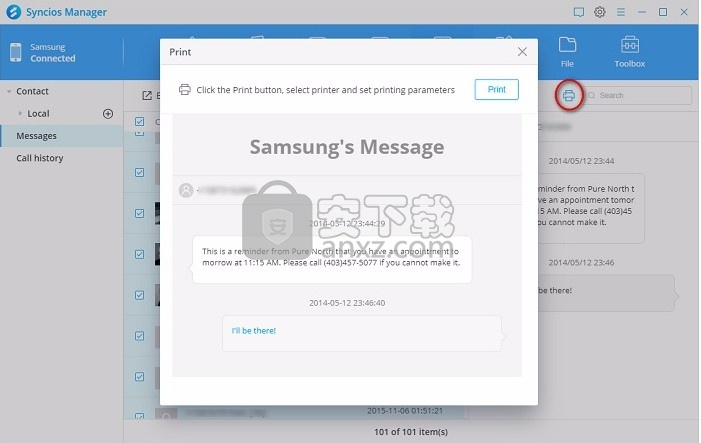
人气软件
-

iMyFone iBypasser(iCloud激活锁绕过工具) 1.46 MB
/英文 -

猎人维修大师 791 MB
/简体中文 -

Windows Mobile 6 中文版模拟器 For PC 40.00 MB
/简体中文 -

eshare for windows(无线同屏软件) 13.6 MB
/简体中文 -

摩托罗拉手机JAVA程序模拟器 10.00 MB
/简体中文 -

PassFab Activation Unlocker(苹果激活锁解锁软件) 27.4 MB
/简体中文 -

Samsung USB Driver(三星手机USB驱动程序) 35.95 MB
/英文 -

MIUI+(小米多屏协同互动) 177 MB
/简体中文 -

Microsoft ActiveSync 6.1 简体中文版 3.45 MB
/简体中文 -

EaseUS MobiMover(IOS数据传输工具) 104 MB
/简体中文


 应用宝 1.0.47276.0
应用宝 1.0.47276.0  爱思助手电脑版 8.30
爱思助手电脑版 8.30  沙漏验机(苹果手机验机) 7.4.1
沙漏验机(苹果手机验机) 7.4.1  双子星云手机 5.8.2.0
双子星云手机 5.8.2.0  华为手机套件(HiSuite) v14.0.0.300
华为手机套件(HiSuite) v14.0.0.300  Anlink(电脑操控手机软件) 3.10
Anlink(电脑操控手机软件) 3.10 







